Come configurare le impostazioni di WooCommerce
Pubblicato: 2021-11-07Pochi plugin aggiungono tante funzionalità a WordPress come fa WooCommerce. Con un solo strumento, puoi prendere questo Content Management System (CMS) e aggiungere tutte le funzionalità necessarie per creare un negozio online. Tuttavia, questo è possibile solo se sai come configurare le impostazioni di WooCommerce in modo efficace.
In questo articolo, ti guideremo attraverso tutte le impostazioni offerte da WooCommerce e parleremo di come configurarle.
Andiamo subito!
Impostazioni generali di WooCommerce
Dopo aver installato e attivato WooCommerce, puoi accedere a WooCommerce > Impostazioni . Atterrerai sulla schermata delle impostazioni generali del plug-in:
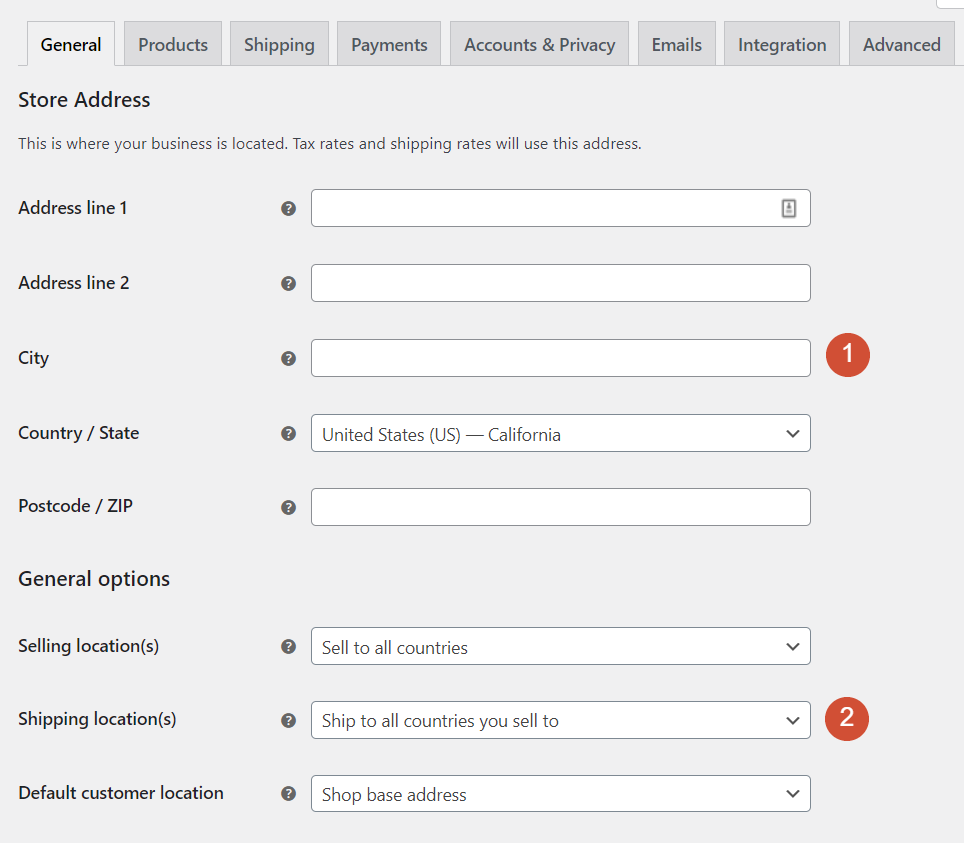
Le prime impostazioni che devi configurare riguardano la posizione del tuo negozio. Se desideri spedire prodotti o offrire ricevute, dovrai includere l'indirizzo fisico del tuo negozio. Ciò significa la città e il paese in cui si trova, un indirizzo completo e un codice postale.
Successivamente, dovrai decidere in quali paesi venderà il tuo negozio. Se stai spedendo prodotti fisici, devi specificare dove puoi spedire. In questo modo, i clienti al di fuori della "gamma" del tuo negozio non potranno effettuare acquisti.
Infine, la posizione predefinita del cliente dice a WooCommerce quale posizione utilizzare come predefinita per i nuovi utenti. Questa può essere la posizione del tuo negozio oppure puoi abilitare la geolocalizzazione per risultati più accurati.
La sezione successiva nella schermata delle impostazioni generali si occupa di tasse e coupon. WooCommerce non calcola le tasse sulle vendite per impostazione predefinita. Tuttavia, puoi scegliere di abilitare tale opzione se desideri che il plug-in calcoli le tasse durante il checkout (puoi configurare le tariffe).
WooCommerce include anche un sistema di coupon completo che ti consente di creare codici sconto che puoi condividere con i clienti. Il sistema di coupon è attivato per impostazione predefinita e puoi anche consentire agli utenti di aggiungere più codici per un singolo acquisto. Puoi anche impostare tariffe scontate quando i clienti applicano più coupon:
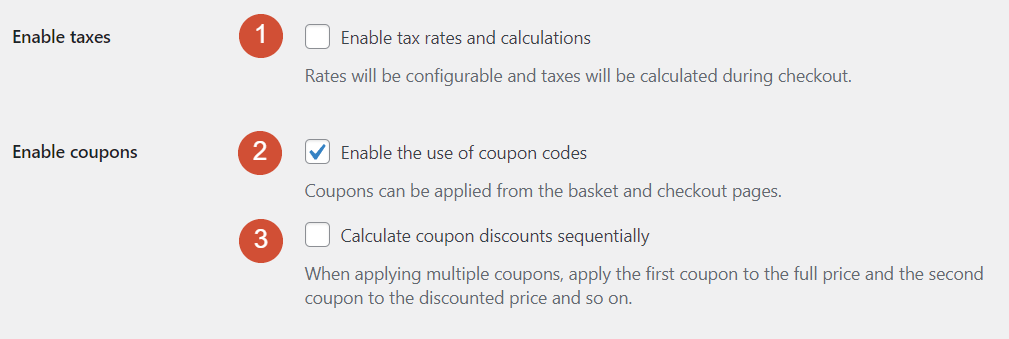
L'ultima sezione ti consente di scegliere la valuta predefinita per il tuo negozio e modificare la posizione per il segno di quella valuta (destra o sinistra):
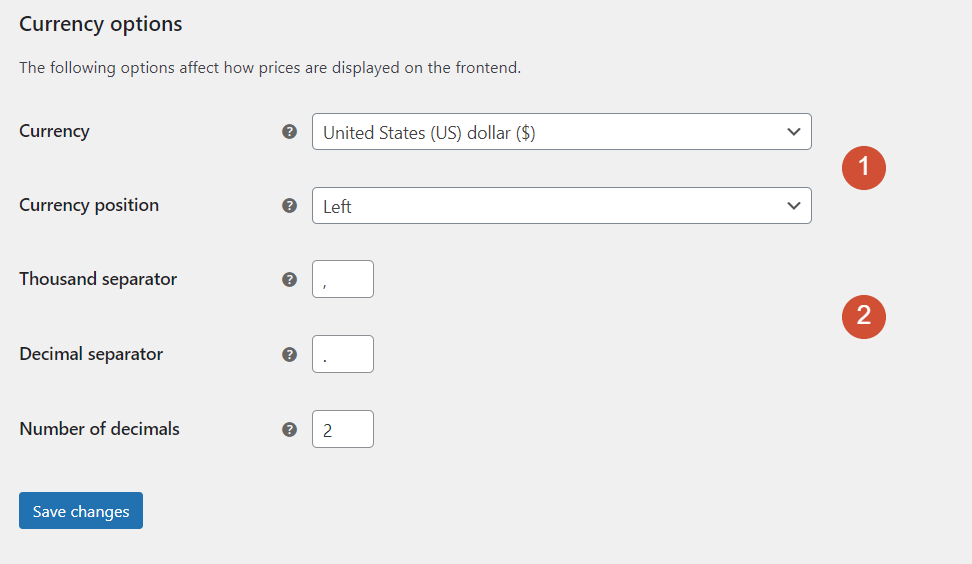
Ultimo ma non meno importante, puoi anche modificare i caratteri di separazione che WooCommerce utilizza per i prezzi. Tuttavia, le opzioni predefinite dovrebbero funzionare per la maggior parte degli utenti.
Impostazioni del prodotto WooCommerce
La pagina delle impostazioni del prodotto di WooCommerce include tre sottosezioni. Iniziamo con Prodotti > Impostazioni generali .
Impostazioni generali del prodotto
Inizieremo dando un'occhiata a tutte le opzioni che questa pagina delle impostazioni include:
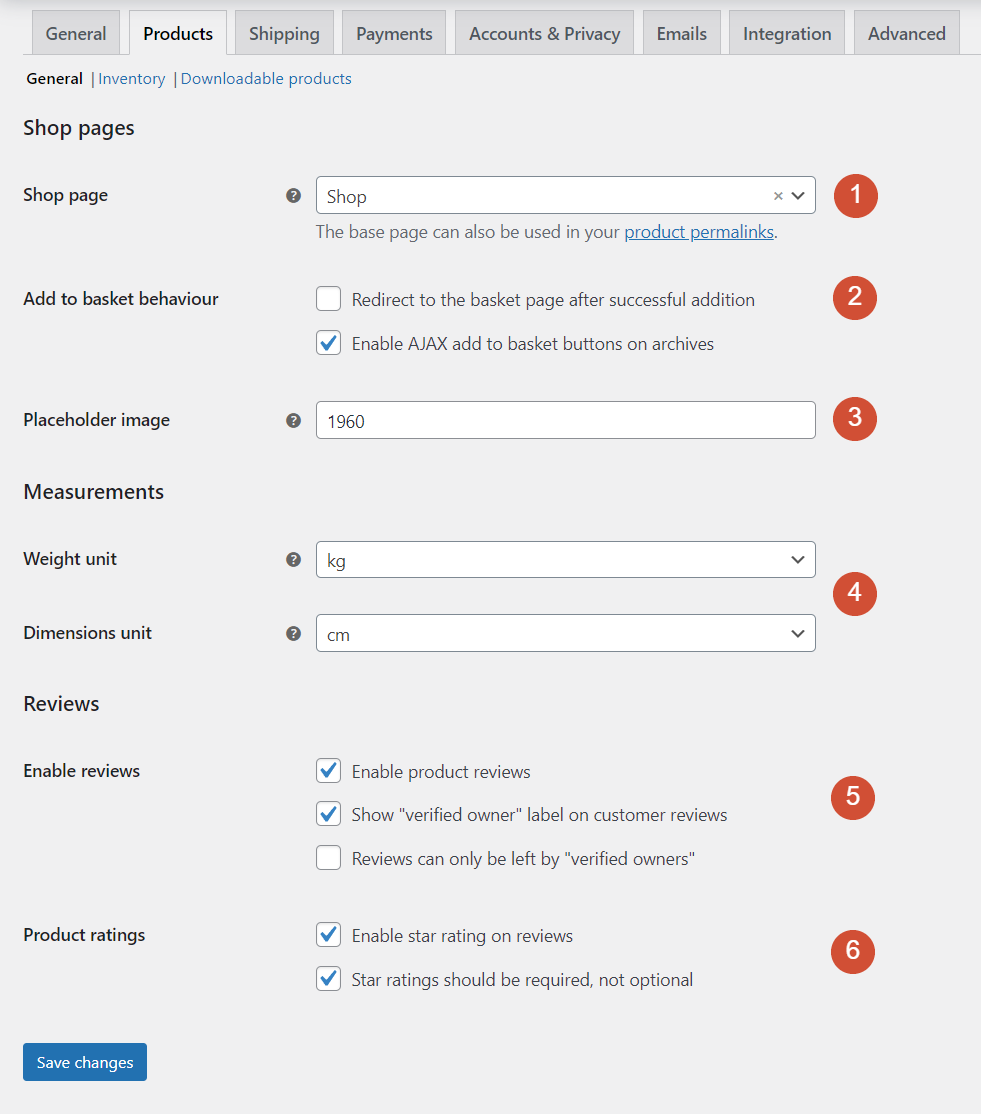
Ecco cosa può fare ogni impostazione:
- Pagina del negozio. Questo menu ti consente di scegliere quale pagina WooCommerce utilizzerà per il negozio principale. Per impostazione predefinita, il plug-in creerà una nuova pagina Shop per il tuo sito.
- Aggiungi al carrello comportamento. Questa impostazione determina cosa succede quando un cliente aggiunge un prodotto al carrello. Puoi reindirizzarli direttamente al loro carrello o utilizzare un pulsante AJAX che consente loro di continuare a fare acquisti.
- Immagine segnaposto. Questa opzione ti consente di impostare un'immagine come segnaposto per i prodotti che non hanno screenshot o immagini.
- Unità di peso e dimensioni. Con questa opzione, puoi configurare le unità di misura che il tuo negozio utilizzerà per il peso e le dimensioni.
- Abilita le recensioni. Puoi abilitare le recensioni dei prodotti, mostrare quali recensioni provengono dai clienti che hanno effettivamente effettuato un acquisto e decidere se solo quegli acquirenti dovrebbero essere in grado di lasciare recensioni.
- Valutazioni dei prodotti. Puoi utilizzare questa impostazione per aggiungere un sistema di valutazione a stelle (da uno a cinque) a ciascun prodotto. C'è anche un'opzione per rendere obbligatorie le valutazioni dei prodotti quando i clienti lasciano recensioni.
Ti consigliamo di utilizzare l'opzione AJAX quando i clienti aggiungono prodotti ai loro carrelli. In questo modo, puoi incoraggiare gli utenti a continuare ad aggiungere prodotti invece di passare direttamente alla pagina di pagamento.
Impostazioni dell'inventario dei prodotti
La schermata Prodotti > Impostazioni inventario ti aiuta a gestire le scorte nel tuo negozio:

Diamo un'occhiata a cosa fa ogni impostazione:
- Gestisci le scorte. La disattivazione di questa opzione disabilita tutte le impostazioni relative alle azioni. Dovresti disabilitarlo solo se ti occupi esclusivamente di prodotti digitali.
- Tenere stock (minuti). Una volta che un cliente aggiunge un prodotto al carrello, questa impostazione decide per quanto tempo il negozio "lo tiene", nel caso qualcun altro lo desideri.
- Notifiche e destinatari delle notifiche. Queste impostazioni configurano quando WooCommerce invia notifiche e a quali indirizzi e-mail.
- Impostazioni della soglia delle scorte basse. Puoi decidere quante unità costituiscono lo stock "basso" per il tuo negozio, in modo da ricevere una notifica sulla situazione. L'impostazione della soglia di esaurimento deve sempre rimanere a zero.
- Visibilità esaurita. Questa impostazione ti consente di decidere se mostrare i prodotti se sono esauriti.
- Formato di visualizzazione delle scorte. Puoi configurare WooCommerce per mostrare con precisione quanti prodotti hai in stock, per mostrare solo avvisi di stock in esaurimento o per non mostrare affatto le quantità di stock.
Ti consigliamo di configurare WooCommerce per mantenere le scorte per i clienti per un periodo di tempo ragionevole, ad esempio una o due ore. Al di fuori di quella finestra, è improbabile che finiscano l'acquisto, quindi è meglio liberare le scorte per altri acquirenti.
Sta a te visualizzare le quantità di magazzino. Tuttavia, la maggior parte dei negozi non visualizza i numeri di stock esatti e opta invece per avvisi di scorte insufficienti. In molti casi, mostrare ai clienti che le scorte rimanenti sono scarse può indurli a terminare immediatamente gli acquisti.
Impostazioni dei prodotti scaricabili
La schermata delle impostazioni Prodotti WooCommerce > Prodotti scaricabili governa la configurazione per gli articoli digitali. Se vendi solo beni fisici, puoi saltare questa pagina:

Analizziamo cosa fa ogni impostazione e come configurarla:
- Metodo di download del file. Per impostazione predefinita, WooCommerce "forza" i download. I download verranno avviati automaticamente e il sito Web nasconderà gli URL dei file. Puoi anche scegliere di utilizzare due tipi di reindirizzamenti nel caso in cui i download diretti non funzionino.
- Consenti l'utilizzo della modalità di reindirizzamento. Questa impostazione ti consente di abilitare il reindirizzamento dei download se il metodo "forza" non riesce.
- Limitazione di accesso. Puoi decidere se i visitatori ospiti possono scaricare file o devono registrarsi prima di ottenere l'accesso. Per impostazione predefinita, WooCommerce concederà l'accesso ai download dopo il pagamento mentre l'ordine è ancora "in elaborazione".
- Nome del file. Questa impostazione consente a WooCommerce di aggiungere stringhe univoche a ciascun nome file per motivi di sicurezza.
Nella maggior parte dei casi, si consiglia di utilizzare il metodo di download forzato predefinito con l'opzione di reindirizzamento del backup abilitata. Inoltre, potresti voler consentire agli ospiti di effettuare acquisti e scaricare file. Tuttavia, richiedere agli utenti di registrarsi consentirà invece di salvare i loro dati per scopi di marketing.
Impostazioni di spedizione di WooCommerce
WooCommerce include tre diverse pagine di configurazione della spedizione per il tuo negozio. Iniziamo parlando delle “zone” di spedizione.
Zone di spedizione
Quando configuri le impostazioni di WooCommerce, puoi aggiungere una o più zone di spedizione. Queste sono le aree in cui offri la spedizione. Puoi configurare tariffe e metodi di spedizione univoci per ciascuna zona:
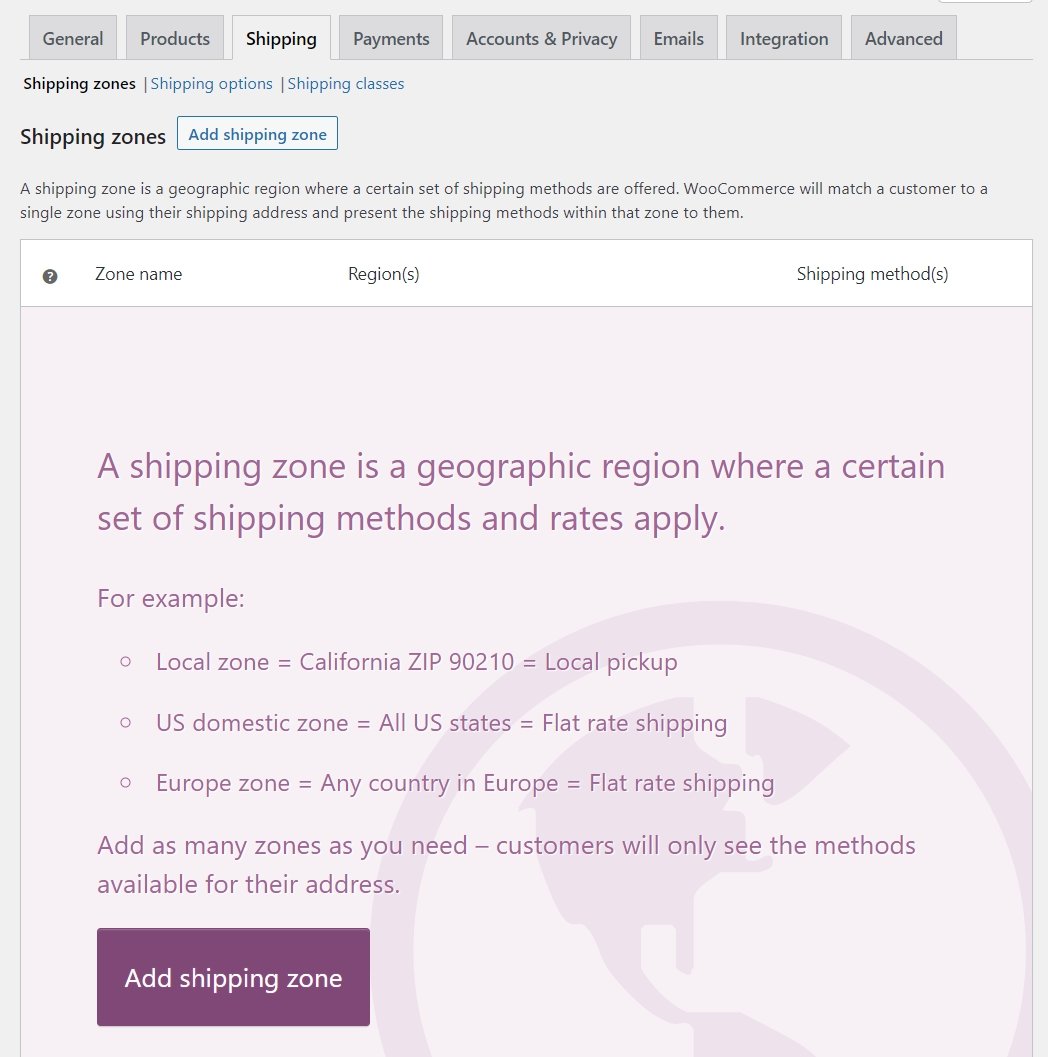
Se selezioni l'opzione per aggiungere una zona di spedizione, WooCommerce ti chiederà di impostare un nome per essa. Puoi anche scegliere quali regioni includerà la zona:

Puoi aggiungere tutte le regioni che desideri all'interno di una singola zona. Spesso ha senso raggruppare le regioni in stretta vicinanza.
Dopo aver configurato le regioni della zona, fare clic su Aggiungi metodo di spedizione . Lì puoi scegliere tra tariffa fissa e spedizione gratuita o ritiro locale:
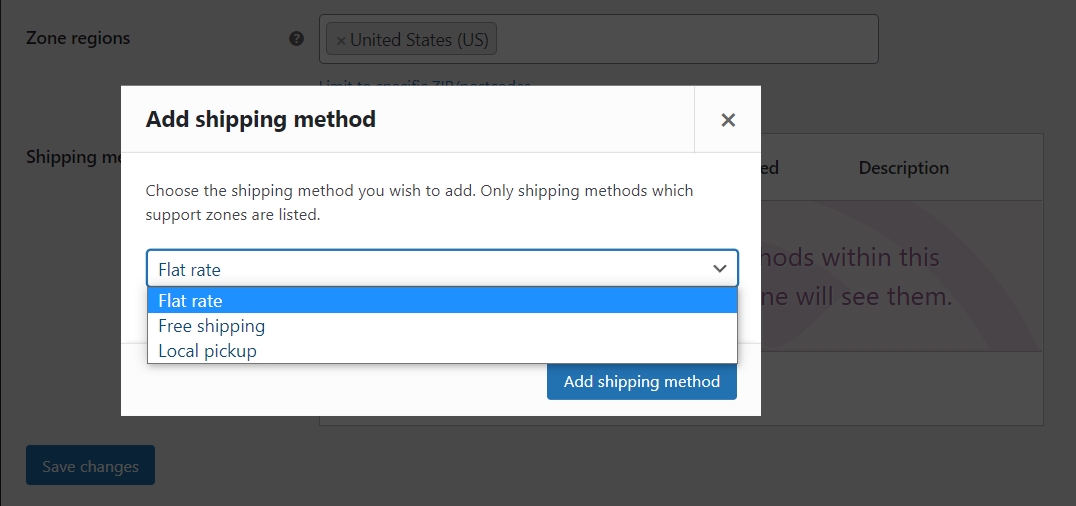
Una zona specifica può avere più di un metodo di spedizione disponibile e puoi configurare le impostazioni per ciascuno separatamente. Ad esempio, ecco le opzioni per il metodo di spedizione Forfettario :
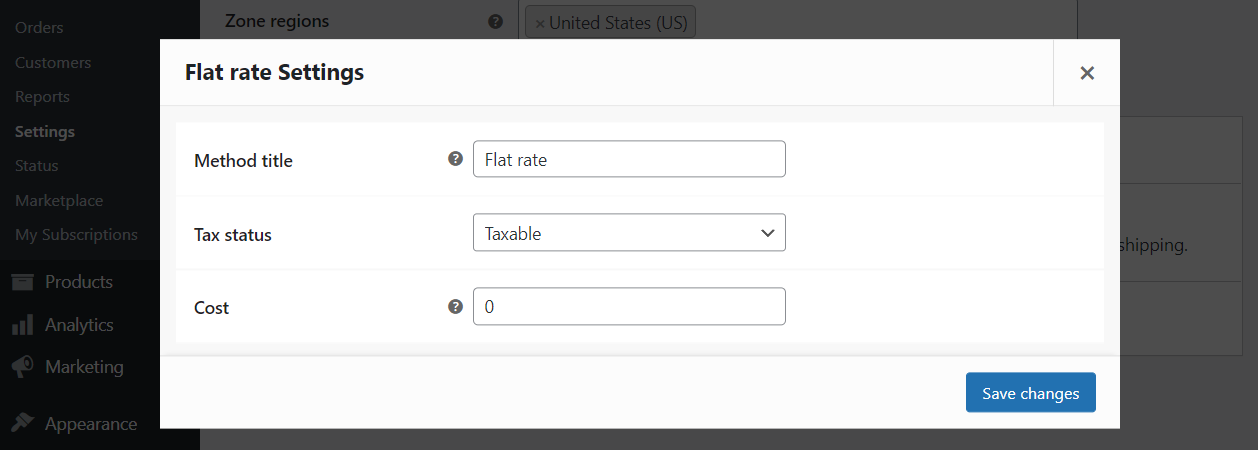
WooCommerce ti consente di modificare il nome del metodo di spedizione e determinare se è tassabile. Per la spedizione forfettaria, puoi impostare un prezzo specifico che verrà applicato a ciascun acquisto.
Altri metodi di spedizione, come le opzioni di ritiro gratuito o locale, non richiedono l'impostazione di alcun costo. Invece, devi solo determinare quando ciascuna opzione sarà disponibile:
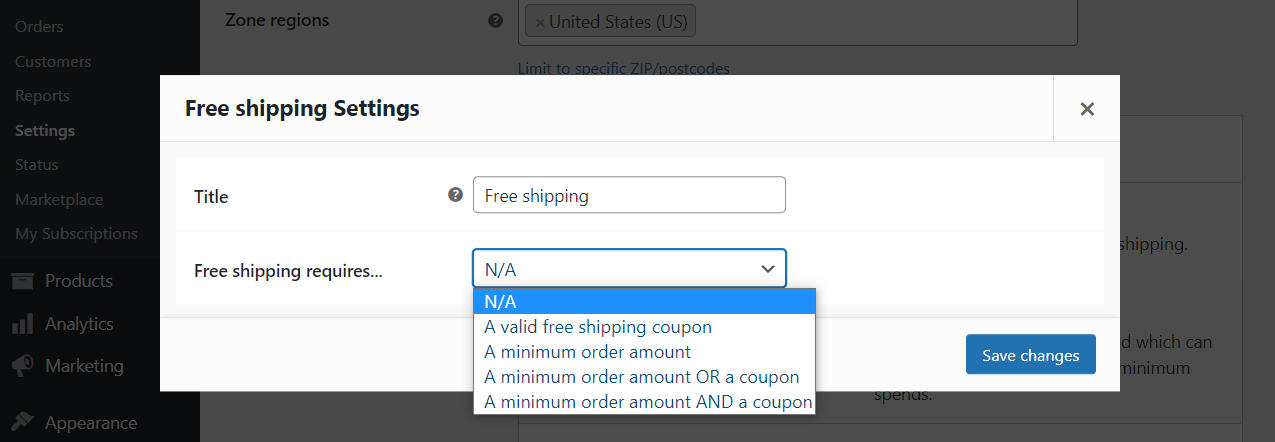
Dopo aver configurato le zone con cui vuoi lavorare, è il momento di parlare delle opzioni di spedizione più generali.

Opzioni di spedizione
La gestione delle spedizioni implica molto di più della semplice decisione a quali zone inviare i prodotti. Devi anche considerare come mostrare ai clienti i costi di spedizione e quali indirizzi WooCommerce dovrebbe utilizzare per impostazione predefinita per i nuovi ordini. Queste sono le impostazioni che copre la scheda Spedizione > Opzioni di spedizione:
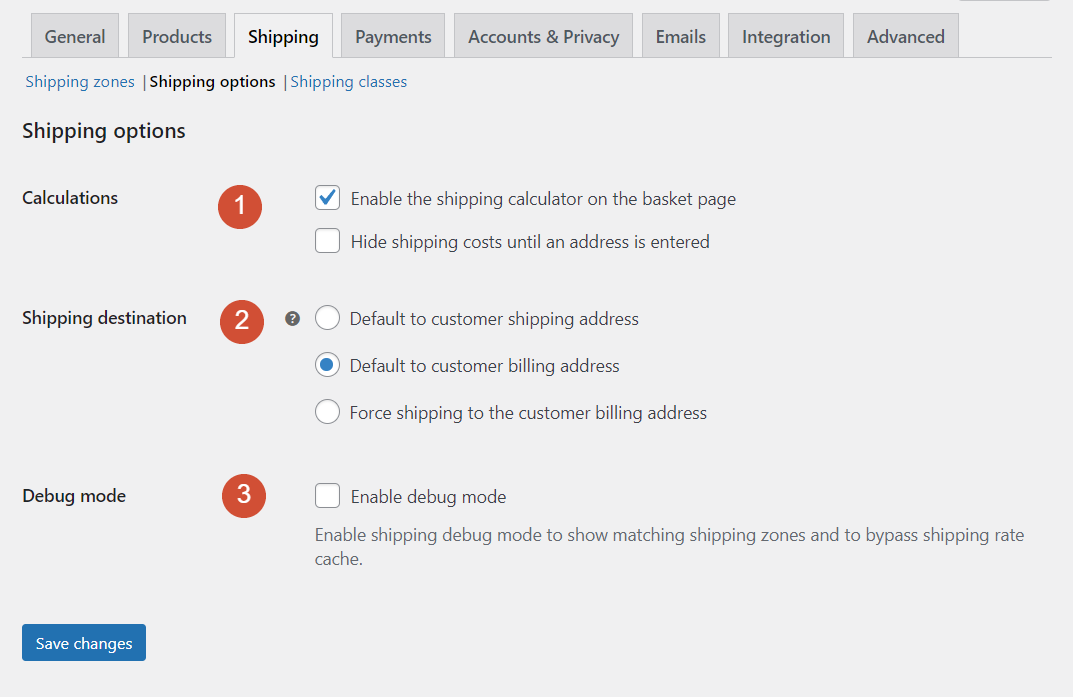
Esaminiamo cosa fa ciascuna di queste impostazioni:
- Calcoli. Se abiliti questa opzione, i clienti vedranno i costi di spedizione quando accedono ai loro carrelli degli acquisti
- Destinazione di Spedizione. Questa impostazione ti consente di decidere se il plug-in deve utilizzare per impostazione predefinita l'indirizzo di spedizione o di fatturazione che i clienti registrati hanno inserito in precedenza.
- Modalità di debug. L'abilitazione della modalità di debug impedirà a WooCommerce di memorizzare nella cache i dati della zona di spedizione. Ciò significa che il plug-in calcolerà i costi di spedizione ogni volta che i clienti caricano i loro carrelli degli acquisti.
L'abilitazione di un calcolatore dei costi di spedizione può migliorare l'esperienza dell'utente. Se non mostri i costi di spedizione fino a quando il cliente non raggiunge la fase di pagamento, potrebbe esitare sulla tariffa finale e decidere di annullare l'acquisto.
Allo stesso modo, l'impostazione predefinita delle destinazioni di spedizione all'indirizzo di fatturazione del cliente può aiutarti a prevenire le frodi nel tuo negozio. Se qualcuno tenta di utilizzare una carta di credito che non è la sua e inserisce un indirizzo di spedizione diverso, tale impostazione lo costringerà a utilizzare invece l'indirizzo di fatturazione della carta (impedendo così l'acquisto).
Classi di spedizione
WooCommerce ti consente di impostare "classi" di spedizione per raggruppare prodotti simili, in modo che vengano consegnati utilizzando metodi specifici. Ad esempio, puoi avere prodotti disponibili solo per il ritiro locale o per la spedizione forfettaria:
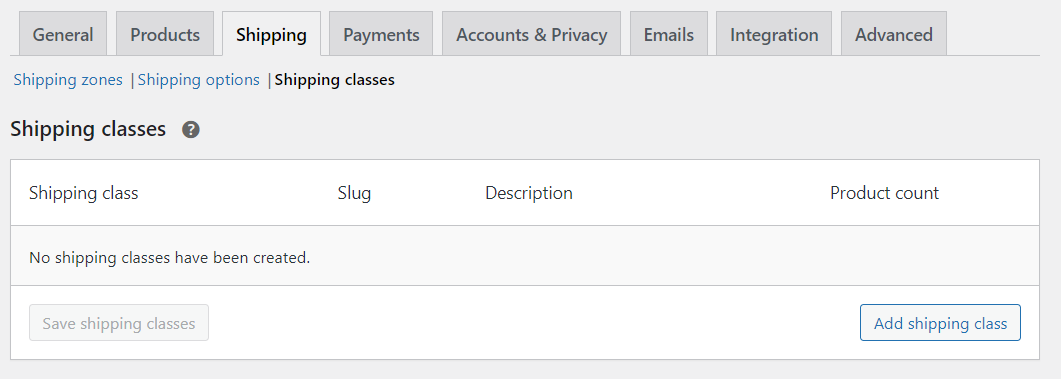
Per creare una zona di spedizione, fai clic su Aggiungi classe di spedizione. WooCommerce ti chiederà di impostare un nome, uno slug e una descrizione:

Fai clic su Salva classe di spedizione e il gioco è fatto. Quando crei o modifichi un prodotto in WooCommerce, tutte le classi di spedizione che crei verranno visualizzate nelle impostazioni di spedizione di quel prodotto.
Impostazioni dei pagamenti WooCommerce
La scheda Pagamenti WooCommerce ti consente di configurare quali opzioni di pagamento sono disponibili per il tuo negozio. Per impostazione predefinita, WooCommerce offre più opzioni, tra cui PayPal, contrassegno e bonifici bancari.
Puoi scegliere quali gateway di pagamento consentire utilizzando la colonna Abilita e modificarne le impostazioni facendo clic su Configura accanto a ciascuno:
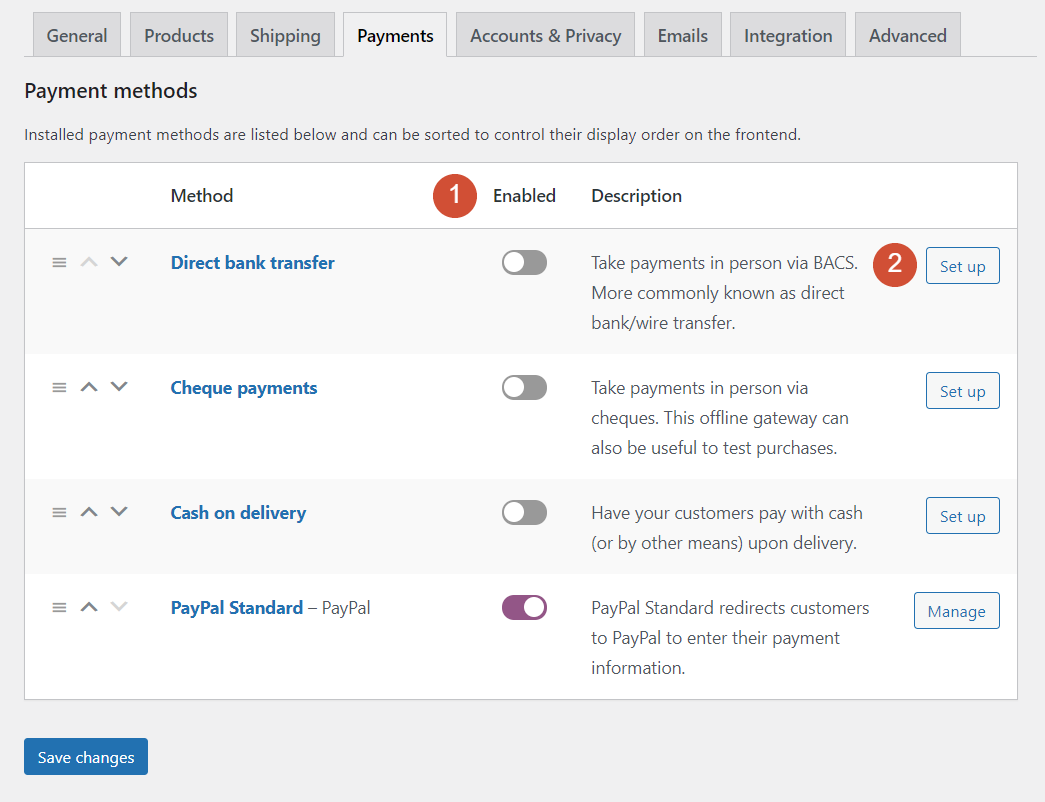
Se un elaboratore di pagamento è già abilitato, il pulsante Configura leggerà invece Gestisci . Ogni opzione di pagamento viene fornita con le proprie impostazioni uniche. Per saperne di più su ciascuno di essi, ti consigliamo di consultare la documentazione di WooCommerce per le sue opzioni di pagamento principali. Puoi anche aggiungere più gateway di pagamento a WooCommerce usando le estensioni.
Account WooCommerce e impostazioni sulla privacy
Le impostazioni Account e privacy ti consentono di decidere se gli utenti possono creare account cliente , quale controllo hanno sui propri dati e se abilitare il pagamento come ospite:
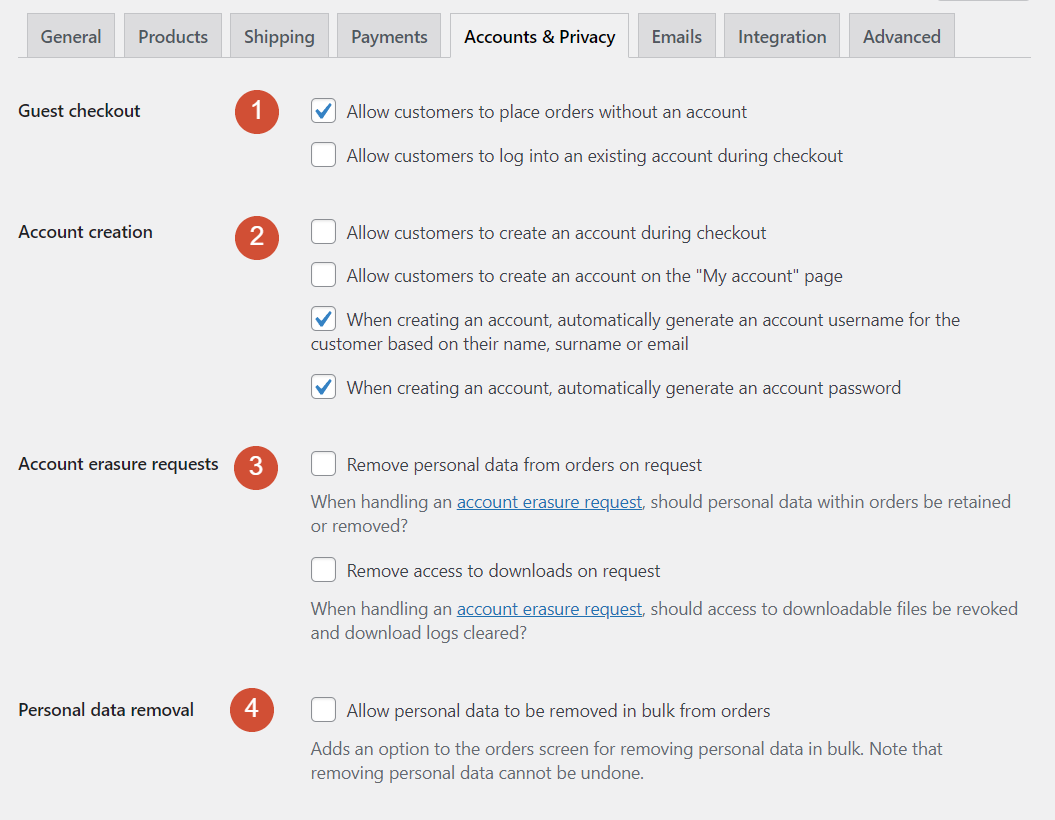
Esaminiamo la prima serie di opzioni in questa pagina:
- Check-out degli ospiti. Qui puoi consentire ai clienti di pagare senza registrarsi e di accedere ai loro account durante il processo di pagamento.
- Creazione account. Puoi consentire agli utenti di creare un account durante il processo di pagamento o dalla pagina Il mio account (che WooCommerce configura per te). WooCommerce ti consente anche di generare automaticamente nomi utente e password per i nuovi account.
- Richieste di cancellazione dell'account. Per rimanere in linea con le leggi sulla privacy, consigliamo di consentire agli utenti di cancellare i propri dati dal database su richiesta.
- Rimozione dei dati personali. Con questa opzione, gli utenti saranno in grado di rimuovere i dati dei loro ordini passati senza il tuo input.
Nella maggior parte dei casi, è meglio consentire agli utenti di scegliere i propri nomi utente e password. Questo approccio offre un'esperienza più user-friendly.
La seconda metà delle impostazioni di Account e privacy di WooCommerce ti consente di impostare le politiche di registrazione e privacy per il tuo sito web:
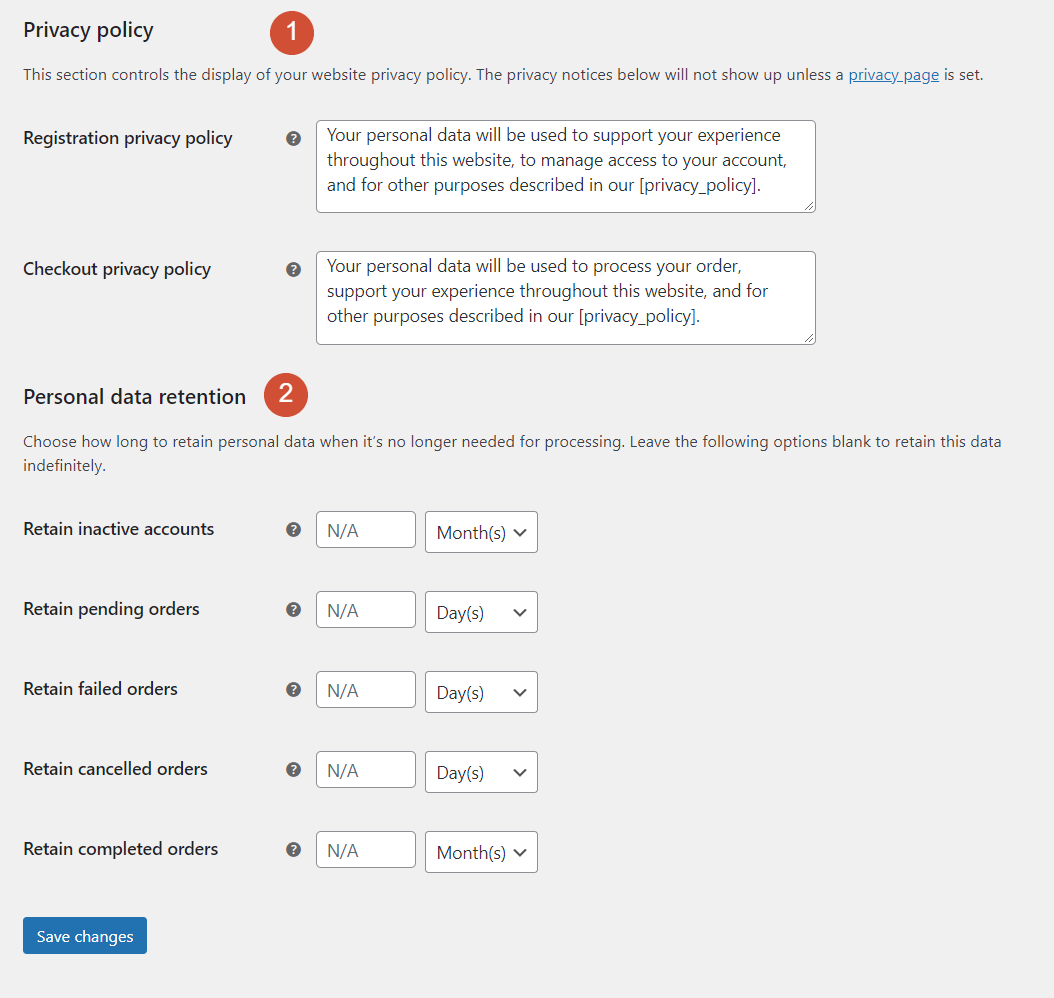
Puoi anche determinare per quanto tempo il tuo sito web memorizzerà i dati utente prima di eliminarli dal database.
Impostazioni e-mail di WooCommerce
WooCommerce imposta automaticamente oltre una dozzina di diverse e-mail automatizzate che invia quando gli utenti si registrano, effettuano un acquisto, rimborsano un ordine e così via. Ecco una rapida occhiata alla schermata delle impostazioni delle e- mail di WooCommerce:
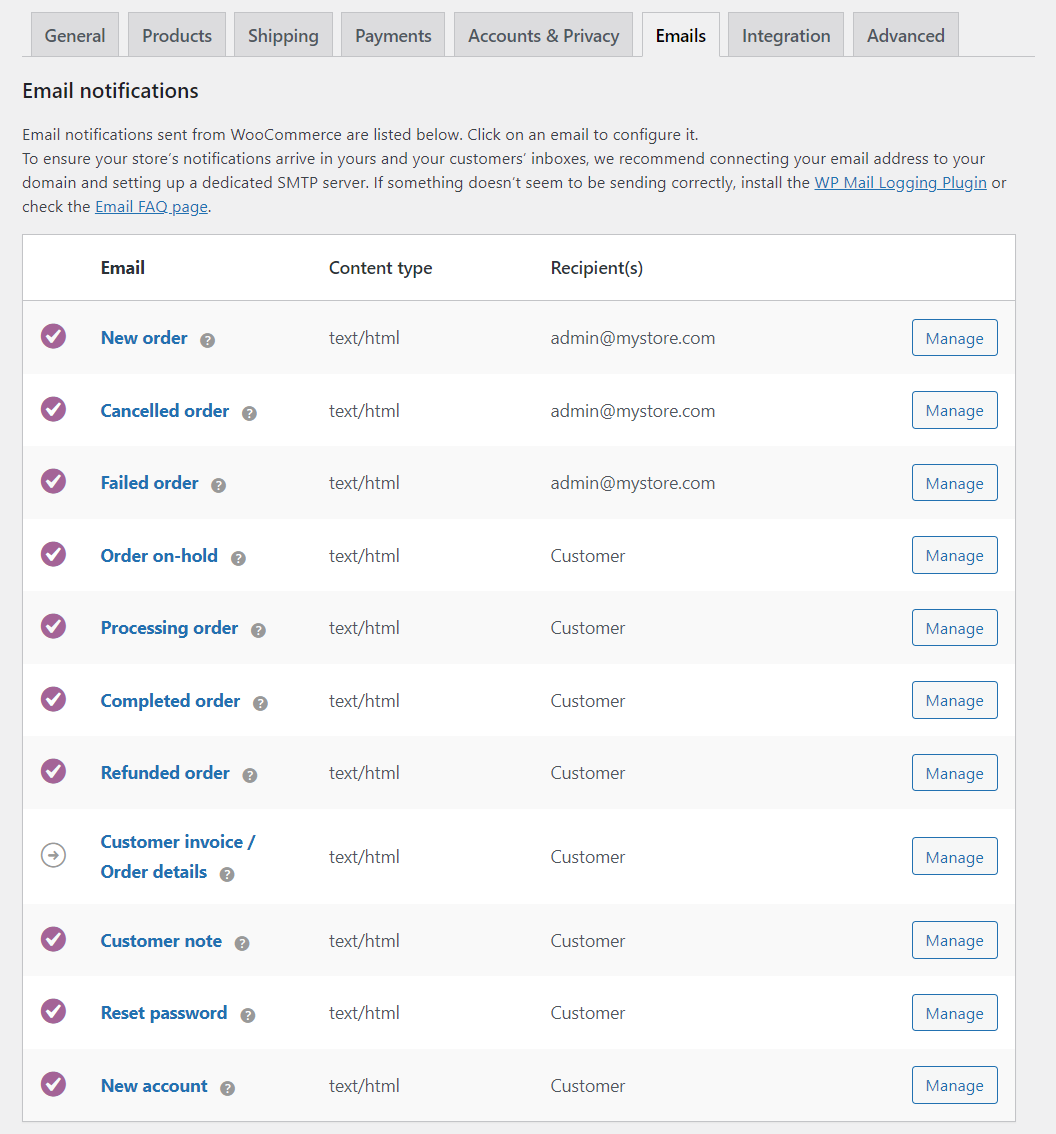
Se fai clic sull'opzione Gestisci accanto a qualsiasi e-mail, sarai in grado di modificare il messaggio che gli utenti riceveranno. Ciò include l'oggetto, il contenuto e il formato:
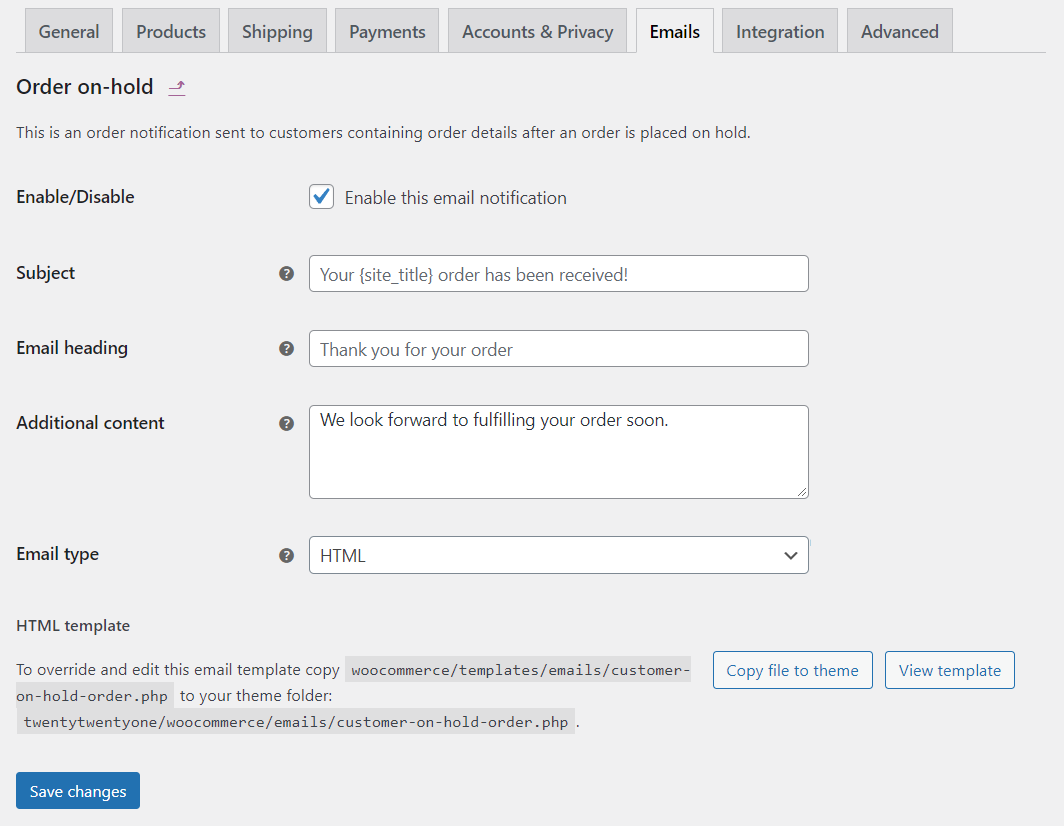
WooCommerce ti consente di utilizzare diversi segnaposto durante la personalizzazione delle e-mail. Quelli includono:
- {site_title}
- {indirizzo del sito}
- {indirizzo del sito}
- {data dell'ordine}
- {numero d'ordine}
Quando sei soddisfatto del contenuto di ogni email, fai clic su Salva modifiche .
Questa schermata ti consente anche di configurare il "mittente" per le campagne e modificare gli stili di posta elettronica:
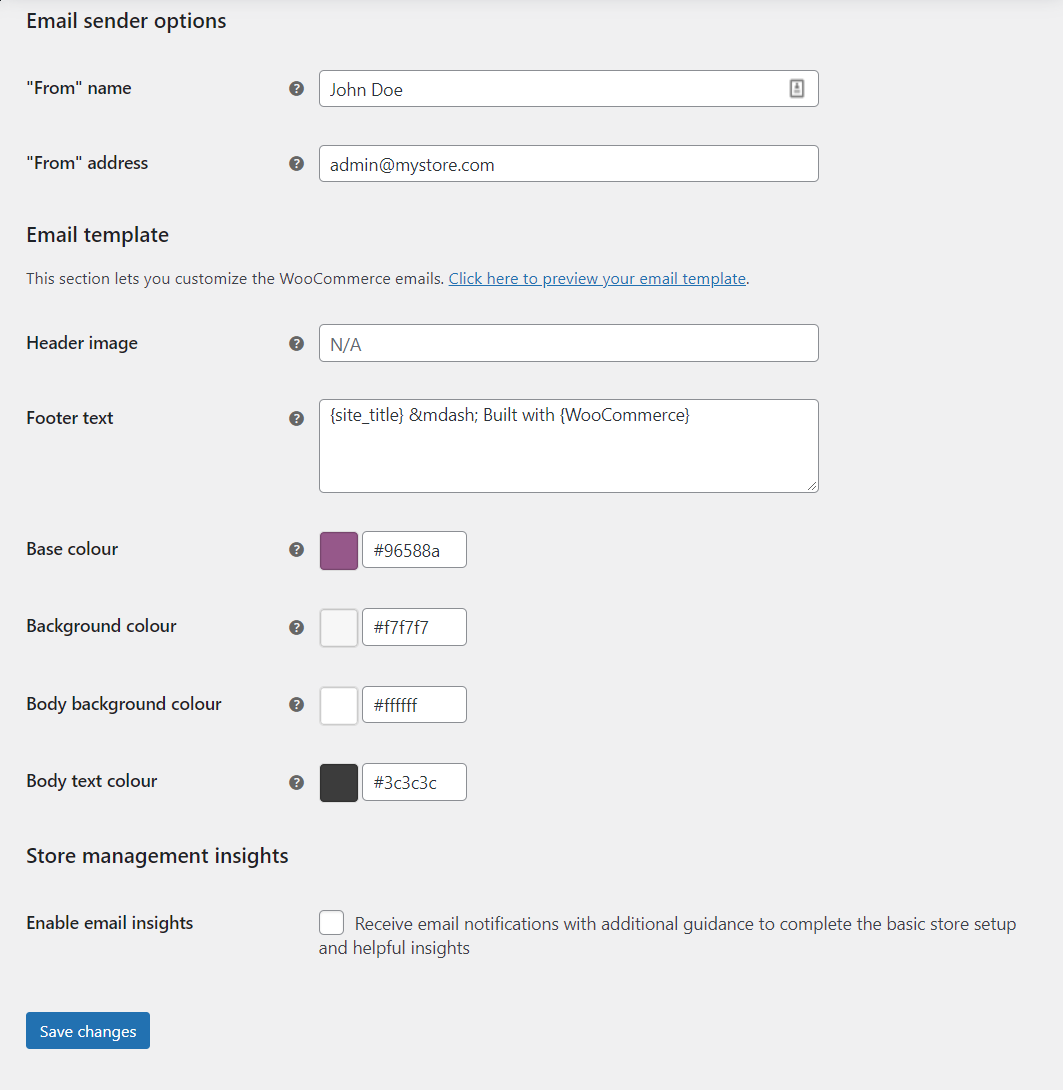
La personalizzazione degli stili di posta elettronica è semplice. WooCommerce ti consente di impostare un'immagine di intestazione, modificare il testo del piè di pagina incluso in ogni messaggio e cambiare i colori predefiniti. Puoi anche attivare l'opzione Abilita approfondimenti e-mail per ricevere e-mail di "tutorial" da WooCommerce, nel caso desideri ulteriori indicazioni.
Impostazioni avanzate di WooCommerce
La schermata Impostazioni avanzate include un'ampia gamma di opzioni di configurazione aggiuntive. Questa schermata include sei sottosezioni, quindi iniziamo con le opzioni di impostazione della pagina .
Impostazione della pagina
La schermata di configurazione della pagina ti consente di impostare la posizione per le pagine importanti in WooCommerce, come le pagine di pagamento e Il mio account :
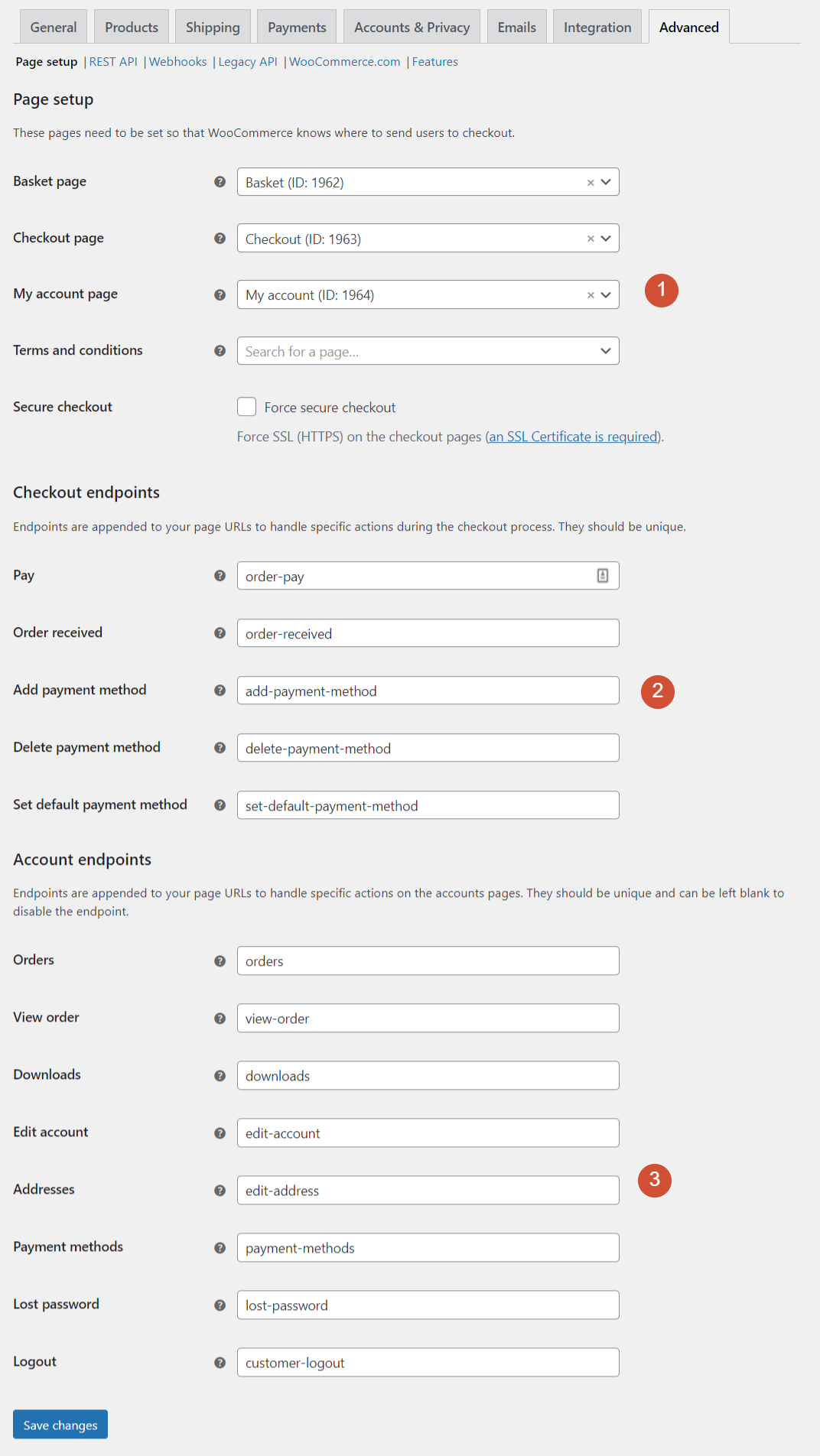
WooCommerce imposta automaticamente le pagine per queste funzioni chiave. Puoi anche designare URL univoci per gli endpoint di Checkout e Account . L'unico requisito per gli endpoint è che ogni slug deve essere univoco.
Rest API e Webhook
La scheda Impostazioni avanzate ti consente anche di creare una chiave API o un nuovo webhook per il tuo negozio. Ecco una rapida occhiata alla schermata Webhook :
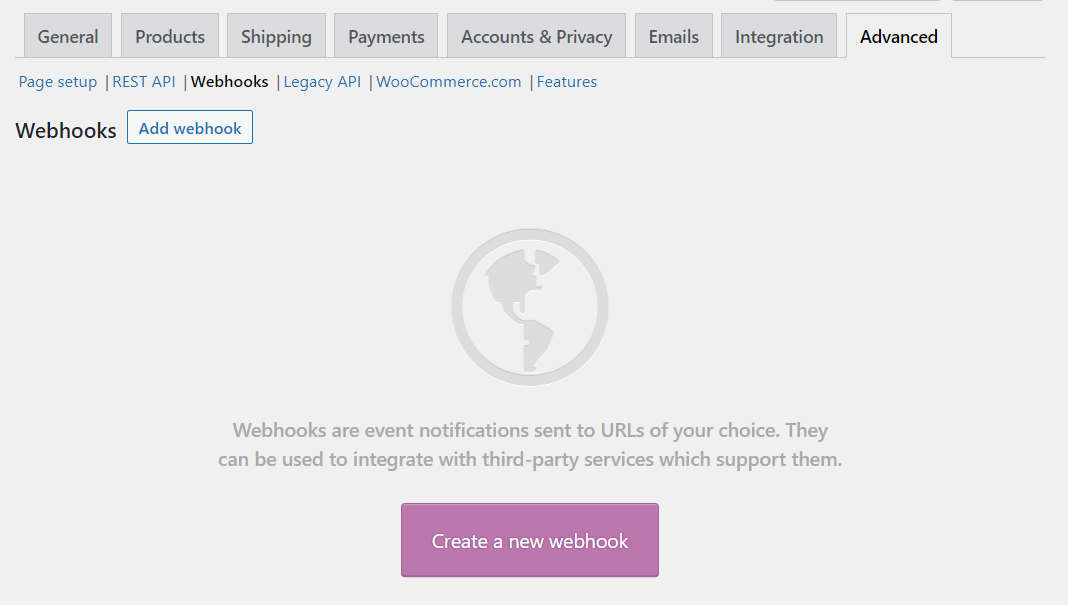
La creazione di webhook e chiavi API è un processo complesso ed è necessario solo se devi concedere ad app esterne l'accesso ai dati di WooCommerce. Puoi leggere di più su come creare API WooCommerce e generare webhook nella documentazione del plugin.
WooCommerce.com
La schermata delle impostazioni di WooCommerce.com ti consente di abilitare WooCommerce.com a raccogliere informazioni sul tuo negozio, che utilizzerà quindi per scopi di sviluppo:
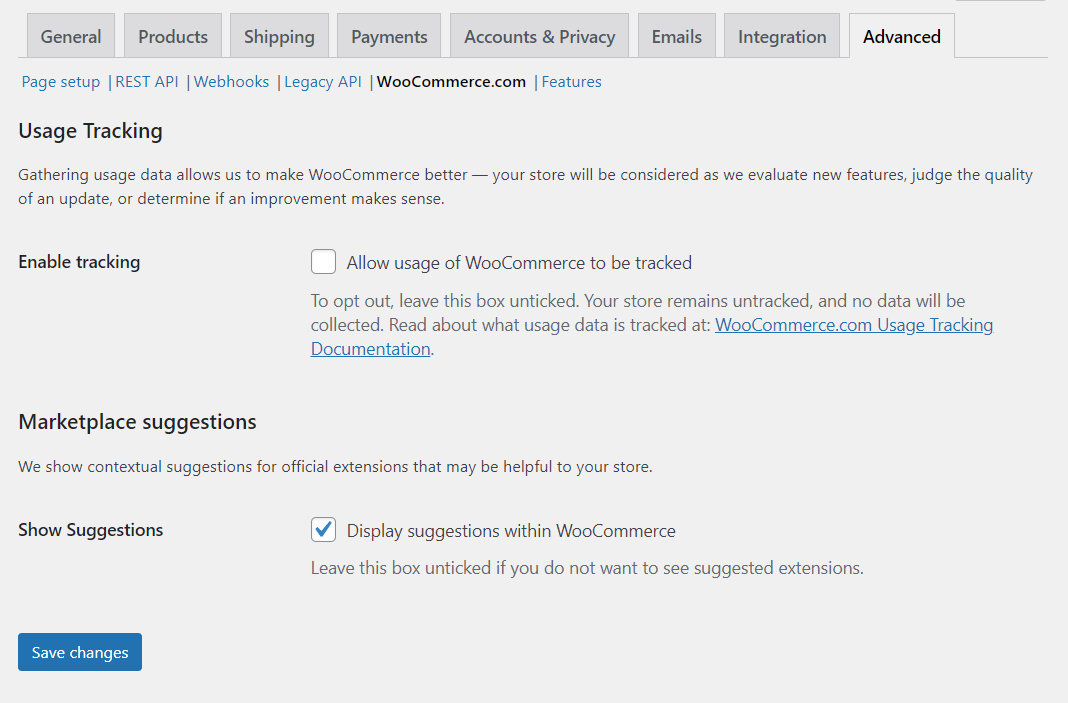
Puoi anche disabilitare l'impostazione Mostra suggerimenti . Ciò impedirà a WooCommerce di mostrarti consigli sull'estensione mentre configuri le altre impostazioni del plug-in.
Caratteristiche
Ultimo ma non meno importante, la schermata delle impostazioni delle funzionalità di WooCommerce ti consente di controllare le nuove funzionalità che sono ancora in fase di sviluppo. Esattamente ciò che è disponibile qui dipenderà dalla versione di WooCommerce che stai utilizzando:

Tieni presente che testare le funzionalità che sono ancora in fase di sviluppo possono portare a bug o errori all'interno del tuo sito web. Quindi è meglio provarli prima su un sito di staging.
Conclusione
La configurazione delle impostazioni di WooCommerce può intimidire, perché il plug-in offre una gamma così ampia di opzioni. Tuttavia, WooCommerce ti fornisce anche molte indicazioni, rendendo un processo relativamente semplice per impostare il tuo negozio nel modo giusto.
Per un nuovo negozio, dovrai configurare le impostazioni del prodotto e della spedizione, nonché i processori di pagamento che utilizzerai. Una volta che ti occupi di questi elementi fondamentali, puoi passare alle impostazioni più avanzate, come le opzioni sulla privacy e le notifiche e-mail. Dopodiché, puoi iniziare subito a lavorare vendendo prodotti tramite il tuo negozio online.
Hai domande sulla configurazione delle impostazioni di WooCommerce? Parliamo di loro nella sezione commenti qui sotto!
Immagine in primo piano tramite Makyzz / shutterstock.com
